- El Modo incógnito de Google es una de las principales características de Chrome y Chrome OS
- Puedes abrir este modo de diversas formas en tu portátil Chromebook de cualquier fabricante
- ¿Cómo activar y desactivar el Modo incógnito en Chrome OS una vez has dejado de usarlo?
El Modo incógnito de Google es una de las principales características de su navegador Chrome, una posteriormente incluida en la mayoría de otros navegadores. A pesar de algunos problemas recientes, muchos usuarios utilizan esta solución para estar más tranquilos con su privacidad. Y si tienes un Chromebook y no quieres que los demás sepan qué haces al navegar, hoy repasamos varias formas de abrir el Modo incógnito en Chrome OS.
Para quienes no lo sepan, Chrome OS es el sistema operativo de los equipos Chromebook y su Modo incógnito funciona de un modo muy parecida a como lo hace en su navegador Chrome apto para MacOS y Windows. Básicamente, esto significa que tenemos varias maneras de entrar al Modo incógnito en sólo segundos.
Trucos para abrir el Modo incógnito en Chrome OS
Amén de otras funciones interesantes que evidentemente integra Chrome OS como un sistema operativo desarrollado directamente sobre el navegador Chrome, el Modo incógnito es una de las indispensables.
Desde el navegador Chrome
Éste es el truco al que seguramente estás acostumbrado si Chrome es tu navegador personal en MacOS o Windows.
- Abre el navegador Chrome
- Haz click en el menú de tres puntos en la esquina superior derecha
- De entre todas las opciones disponibles, selecciona Nueva ventana de incógnito para la navegación privada
Con un atajo de teclado
Por otro lado, puedes activar el Modo incógnito de Chromebook sin siquiera abrir Chrome: con un atajo de teclado.
- Pulsa, en simultáneo, las teclas Ctrl + Shift + N
- Automáticamente, entrarás al Modo incógnito de Chrome
Si quieres cerrar la ventana de incógnito con un atajo de teclado, presiona Ctrl + W.
Con un acceso directo
Finalmente, los fanáticos de los accesos directos tienen aquí uno que adoptarán en muy poco tiempo.
- Haz click derecho en el icono de Chrome en la barra de tareas
- Selecciona Nueva ventana de incógnito
Si quieres cerrar la ventana de incógnito con un atajo de teclado, presiona Ctrl + W.
¿Cómo desactivar el Modo incógnito en Chromebook?
Ahora que sabes cómo activar el Modo incógnito en Chromebook, probablemente te preguntarás cómo desactivarlo. Solamente tienes que hacer click en el icono en la esquina superior derecha y luego en Cerrar incógnito para automáticamente deshacerte de las ventanas o pestañas en este modo. En un segundo lo desactivas.
Conclusiones
Así de fácil puedes activar o desactivar el Modo incógnito en tu navegador y moverte por la web con privacidad. Incluso cuando tengas dudas sobre cómo activar el Modo incógnito en Chromebook, notarás que es muy sencillo.
Si eres nuevo con el sistema operativo Chrome OS, déjanos decirte que hay varias funciones interesantes disponibles en este entorno y que deberías aprovechar desde el primer día. Regularmente dedicamos artículos a repasar qué ventajas supone Chrome OS, y por qué algunos creen que es el mejor portátil que podrías comprar en 2023.
¿Has podido abrir el Modo incógnito en Chromebook? ¿Con cuál de estas formas sueles hacerlo?

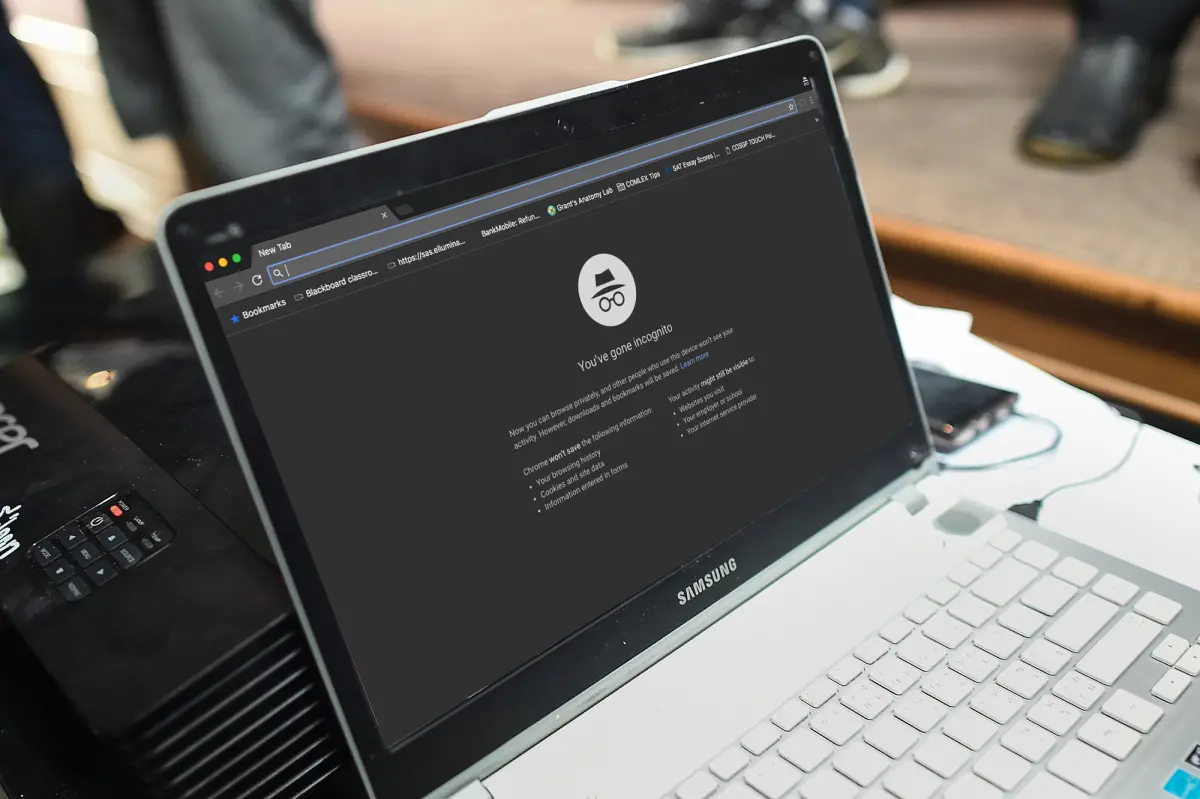
¿Tienes alguna pregunta o problema relacionado con el tema del artículo? Queremos ayudarte.
Deja un comentario con tu problema o pregunta. Leemos y respondemos todos los comentarios, aunque a veces podamos tardar un poco debido al volumen que recibimos. Además, si tu consulta inspira la escritura de un artículo, te notificaremos por email cuando lo publiquemos.
*Moderamos los comentarios para evitar spam.
¡Gracias por enriquecer nuestra comunidad con tu participación!